BigQueryとClaudeを接続する理由
本動画では、BigQueryをClaudeデスクトップに接続する方法について解説しています。データとAIをつなぐための技術として、今回はMCP(Model Context Protocol)が使用されています。
数あるAIモデル(GPTやGeminiなど)の中でClaudeのデスクトップと接続する理由として、MCPを開発したのがClaudeを開発しているアンソロピック社である点が挙げられます。そのため、現状、このMCPに対する対応が最も進んでいるのがClaudeであり、他のAIも追随しているものの、現状ではClaudeが一番繋ぎやすいとされています。

MCP(Model Context Protocol)とは
MCPは「AIのバージョン」のType-C(USB-C)に例えられています。Type-Cが携帯、カメラ、PCなど様々な端末をケーブル1つで完結させる(LightningとType-Cを持ち歩かなくて済む)ように進化しているのと同様に、AI接続を標準化するための技術規格としてイメージされています。
通常、Claudeを使っているだけではBigQueryのデータを取得できませんが、このMCPのような仕組みを使うことで、BigQueryのデータを読み取りに行くことが可能になります。

接続に必要な準備と全体像
接続に必要なもの
この接続方法を実行するために必要なものは以下の2点です。
- Claudeのデスクトップアプリ。
- Google Cloud Platform (GCP) のアカウント。
なお、今回の設定はフリープランのClaudeで実行可能です。

5つのステップによる全体像
接続手順は以下の5つのステップで進められます。
- 開発環境の準備: 使用中のPC上で、操作に必要な開発環境を準備します。
- Google側の設定: Google Cloud Platform側で必要な設定を行います。
- Claudeデスクトップアプリのインストール。
- Claude設定ファイルの中身を編集。
- 動作確認: 実際にClaudeデスクトップアプリを開き、BigQueryと繋がっているかを確認します。
詳細な設定手順(Mac版を例に)
今回の手順は、MacとWindows版が用意された導入手順書に基づいて進められましたが、動画ではMacをメインに進められています。この手順書は公式LINEにて配布されています。受け取るためのキーワードは動画内の3:30あたりで発表しています。
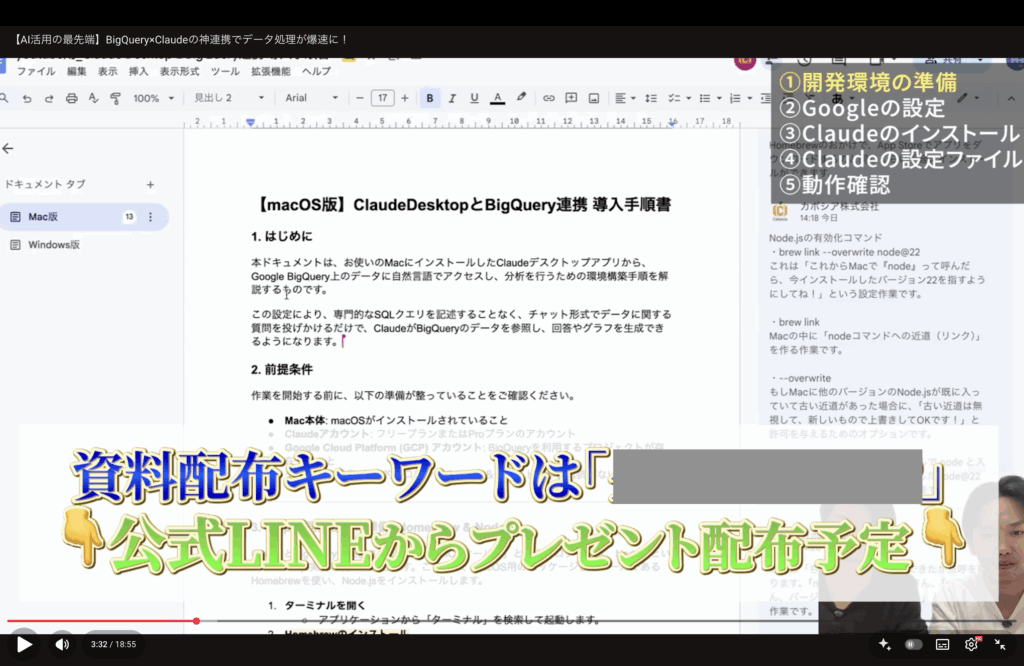
ステップ1: 開発環境の準備
まず、ターミナルを開き、手順書に記載されたコマンドを順次打ち込んで実行します。パスワードを求められた場合は、使用しているMacのパスワードを入力します。インストールが成功すると、「Installation successful」と表示されます。 過去にインストール経験があるかどうかを確認するためのコマンドもあり、必要な3つのコンポーネントがインストールされているかを確認できます。
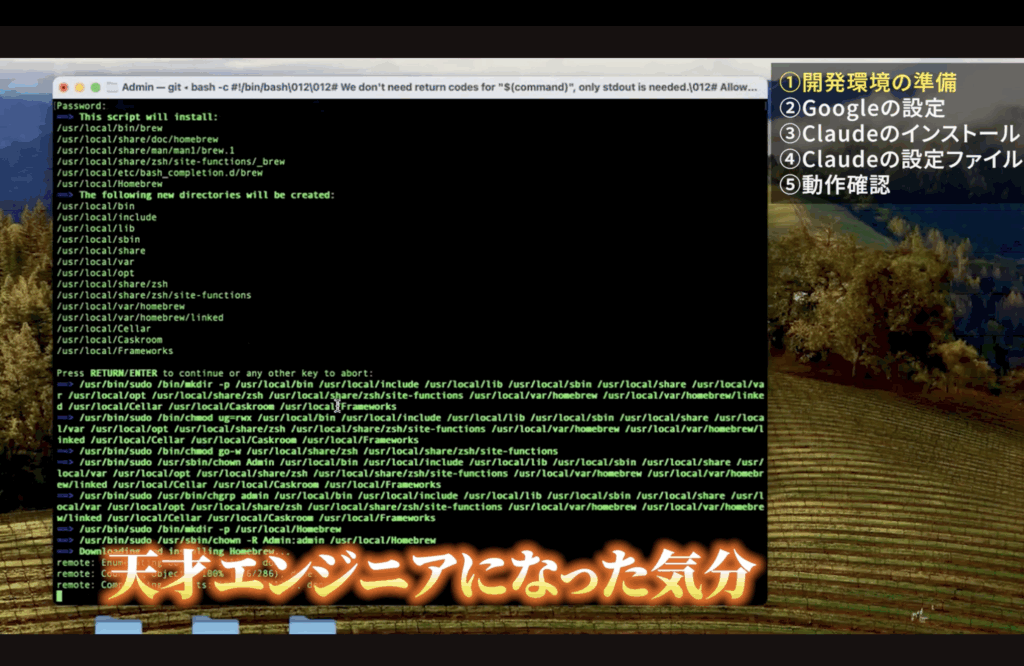
ステップ2: Google Cloud Platform (GCP) の準備
GCPアカウント画面を開き、以下の手順でサービスアカウントを作成します。
- ナビゲーションで「IAMと管理」を選択。
- 「サービスアカウント」を選択。
- 「サービスアカウント作成」を選択し、任意の名前(例:claude-bigquery-connector)で作成。
- ロールとして「BigQueryユーザー」と「BigQueryデータ閲覧者」を設定し、続行。
- そのまま完了し、鍵から「新しい鍵を作成」を選択し、JSONファイル形式で作成・ダウンロードします。このダウンロードされたファイルが今回の「秘密鍵」となります。
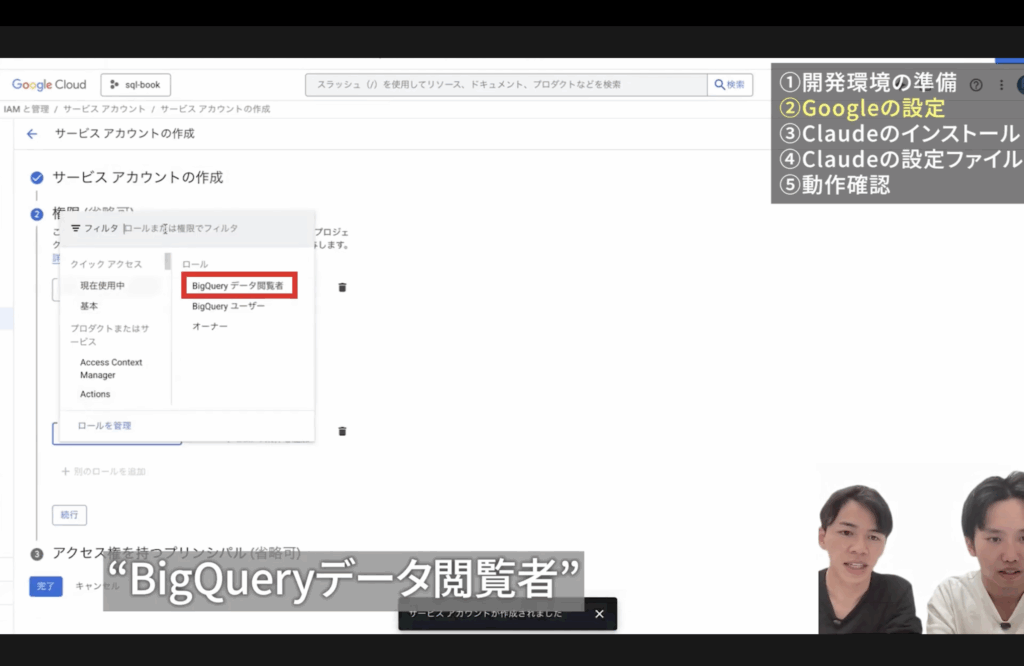
ステップ3: Claudeデスクトップアプリのインストール
- Claudeデスクトップアプリを公式サイトからダウンロードし、インストールします。MacまたはWindowsの環境に合ったものを選択します。
- アカウントを所持している場合はログインし、持っていない場合は新しく作成します。
ステップ4: Claude設定ファイルの中身を編集
- ターミナル上で、設定フォルダー(Claudeアプリと一緒にインストールされている)の場所を特定します。ユーザー名を確認するため、
whoamiコマンドを実行します。 - 設定フォルダー内に「keys」という名前の新しいフォルダーを作成します。
- ステップ2でダウンロードしたJSON秘密鍵ファイルを、この「keys」フォルダー内に入れます。
- 公開されているGitHubリポジトリからMCPサーバーのコードをZIPファイルでダウンロードし、展開したフォルダーをClaudeフォルダーの配下に入れます。
- ターミナルでコマンドを実行し、MCP BigQueryサーバーが動作するように設定します。
- Claudeの設定ファイルである
claude-desktop-config.jsonを編集します。既存のJSONファイルを複製し、ファイル名を変更します。 - 手順書に記載されたコードで中身を書き換え、以下の情報を適切なものに置換します。
- あなたのMacユーザー名(例:アドミン)。
- キーファイル名(
keysフォルダーに入れたJSONファイル名)。 - GCPプロジェクトID(BigQuery画面のデータセットIDの先頭部分、ピリオドまで)。
- クエリのロケーション(例:US)。
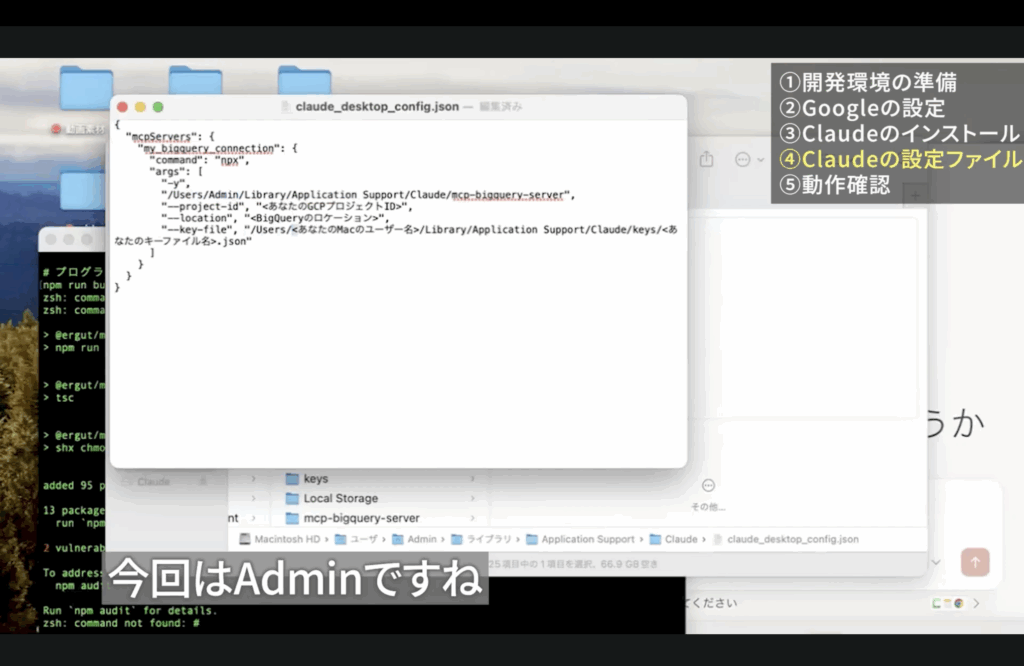
ステップ5: 接続の動作確認とAI活用事例
設定ファイルの書き換えが終わったら、もしClaudeが開いている場合は一度終了し、再起動が必要です。
- Claudeの設定画面を開き、「開発者」を押します。
- 「My BigQuery Connection」(今回作成した接続)のステータスが「Running」(正常に動いている)になっていることを確認します。
- チャット画面で、ファイルを追加するアイコンの右側にある「ツール検索ツール」を押します。
- My BigQuery Connectionが表示されるので、これがオンになっていることを確認します。
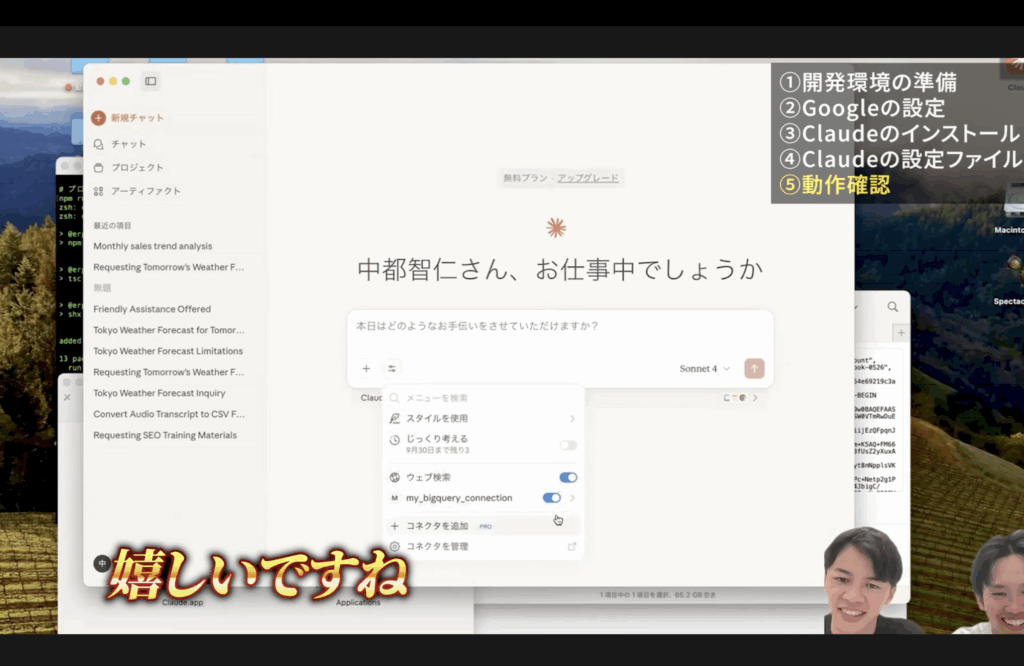
データの分析とレポート作成
接続が完了すると、Claudeに対して自然言語で質問し、BigQueryのデータを分析させることが可能になります。
- データ構造の確認: 「どんなデータがありますか?」と尋ねることで、データベースの概要を知ることができます。
- データアナリスト不要のクエリ実行: 従来、非データアナリストがクエリを書くのは難しく、データアナリストに依頼する必要がありましたが、この連携によりその必要がなくなります。
- レポート出力: 例えば、「レポート出して」と依頼すると、Claudeはデータセット全体から要約レポートを作成します。
- 例として、総売上(3年間で301万円)、顧客数(497名)、リピート率(51%)などが算出されました。
- 商品カテゴリー別のパフォーマンス、売上ランキング、新規顧客と既存顧客に分けた顧客分析など、既存のツールでは難しい分析も実行できます。
- 具体的な分析の実行: 「曜日ごとの売上の違いを可視化して」といった具体的な指示も可能です。これにより、曜日ごとの売上が最も高い日が月曜日であるといった結果が得られました。
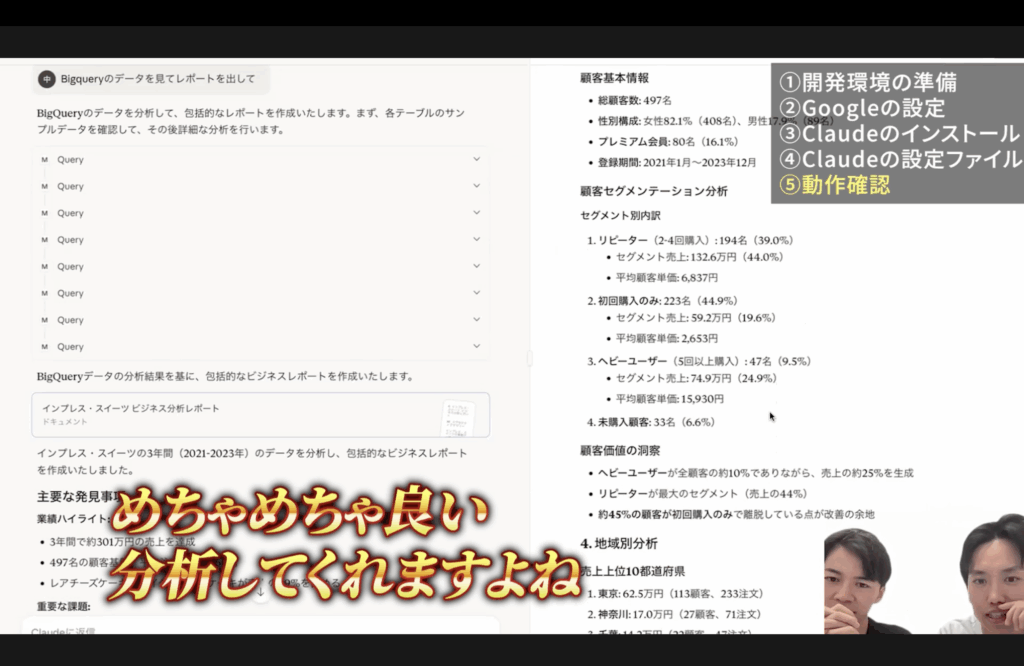
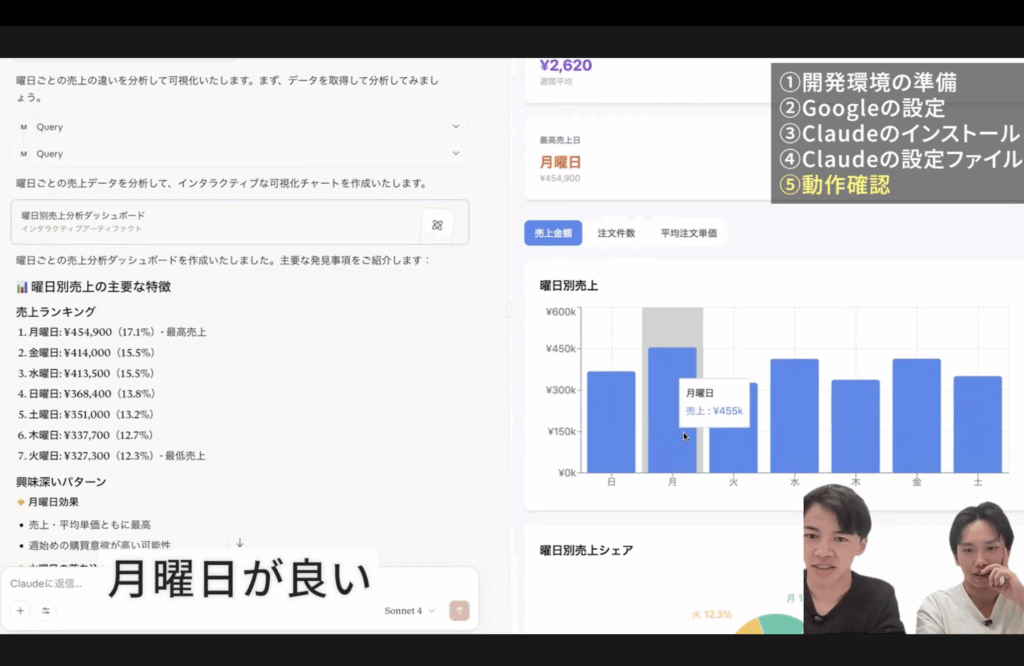
設定が難しい方への代替手段
上記の設定は、GCPの権限設定や環境設定の違いによりエラーが発生するなど、複雑に感じる可能性があります。
(実際私たちもめちゃめちゃエラー出てきましたし…笑)
弊社カボシアは、この煩雑なデスクトップ操作を不要にするソリューションとして、**「分析くん(仮称)」**というツールを開発しました。
これは、動画内で解説されたMCPサーバーを同社が構築し、ClaudeのWeb版に登録している人であれば誰でも、自分のBigQueryに繋いでそのまま使えるようにしたものです。無料版のClaudeを使う場合にはデスクトップアプリが必要となるものの、設定が難しかった方は、この簡単な接続方法を利用するために連絡することが推奨されています。
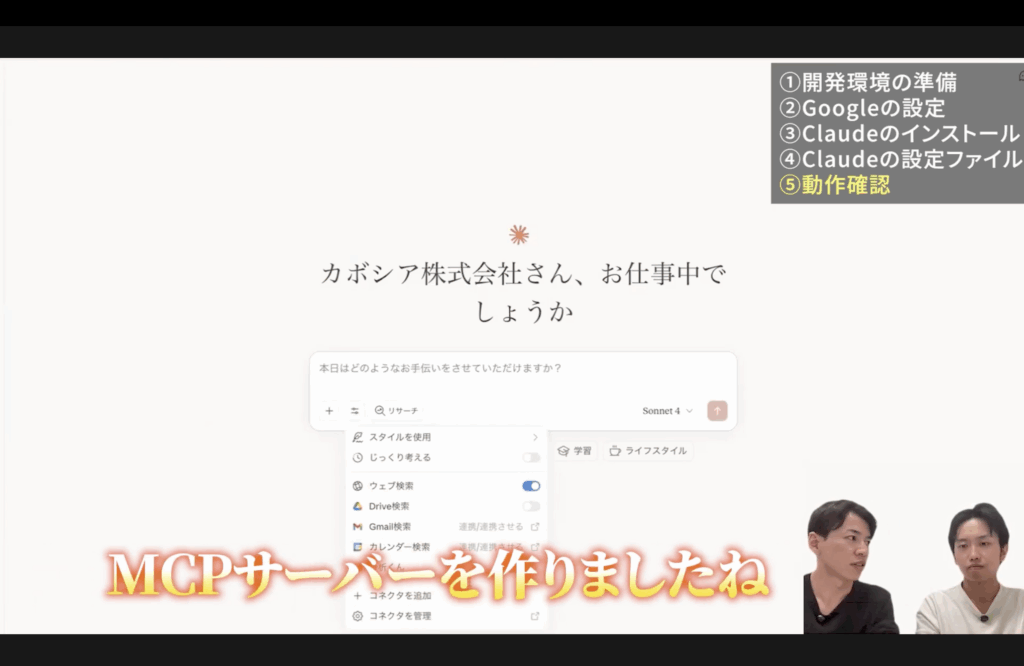
まとめ
カボシアは、「社会の悩む時間を作る時間に変える」というミッションのもと、AIの受託開発、データ分析とAIを組み合わせたソリューション(今回のような連携を含む)、ECサイトの構築、EC事業者へのコンサルティング事業を行っています。少数精鋭で事業を行っているため、対応できる企業数には限りがあります。お早めにご相談くださいませ。
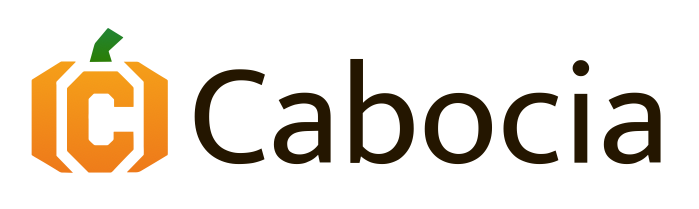




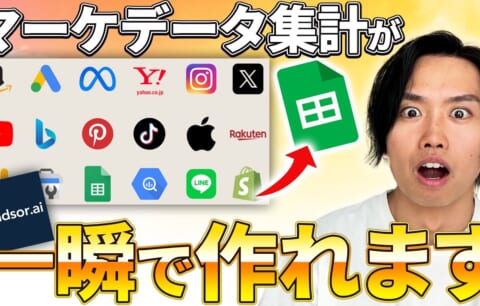

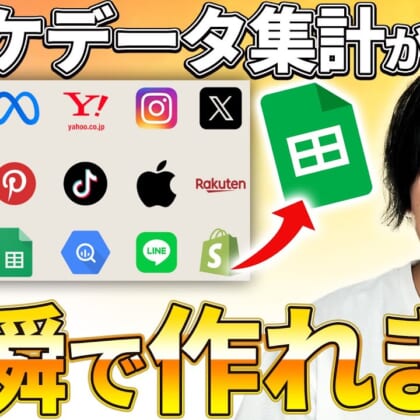


Comment